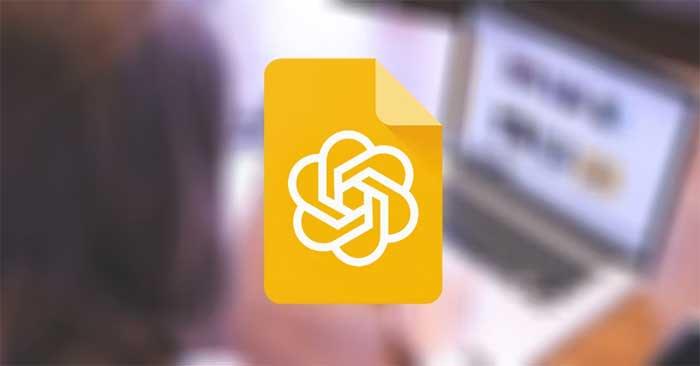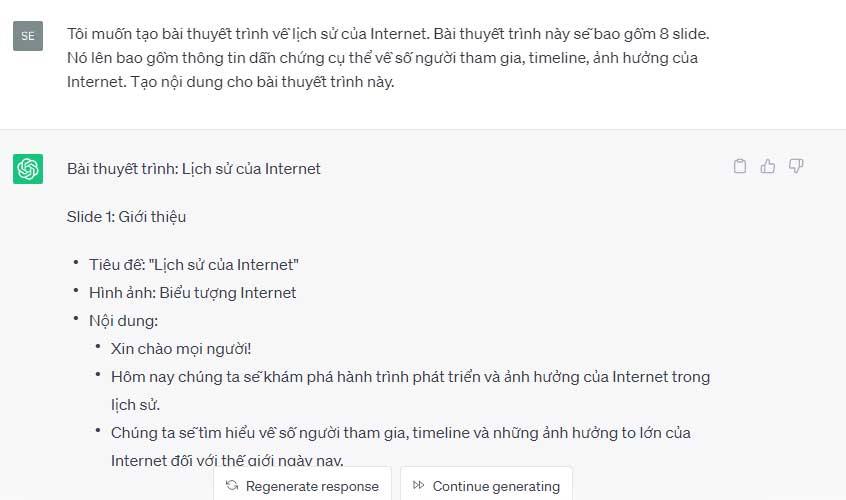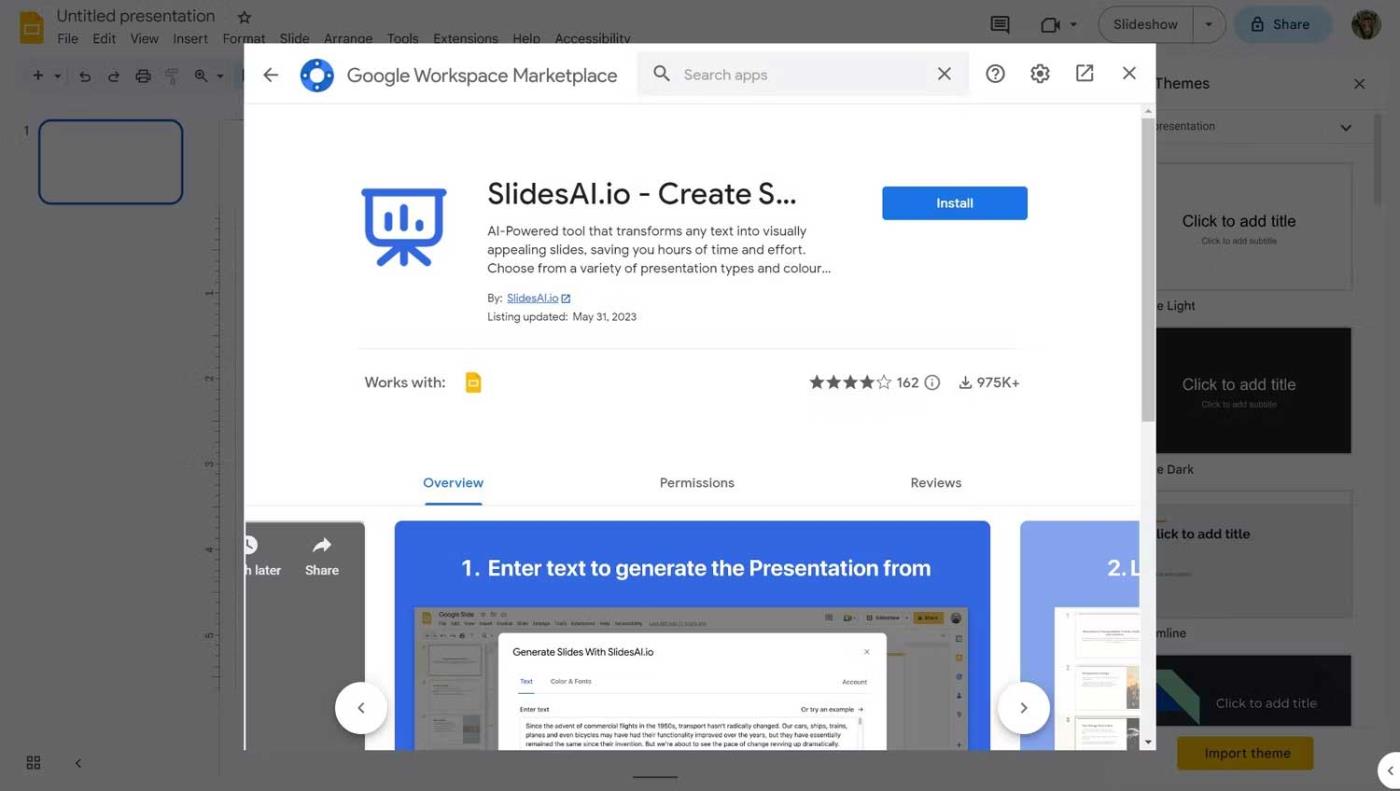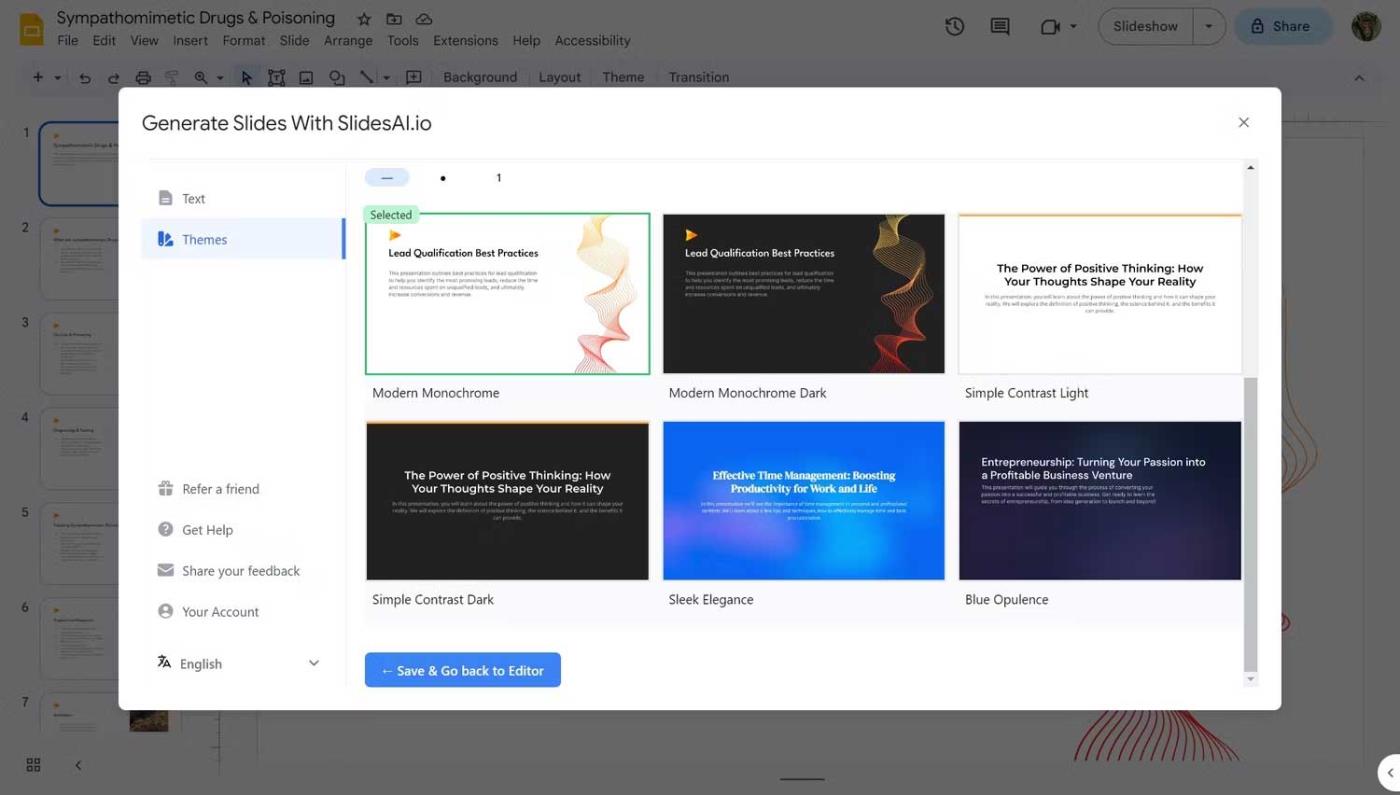¿Estás aburrido de hacer presentaciones a la antigua usanza? Entonces te invitamos a aprender cómo usar ChatGPT para crear presentaciones que sorprenderán a tu audiencia.
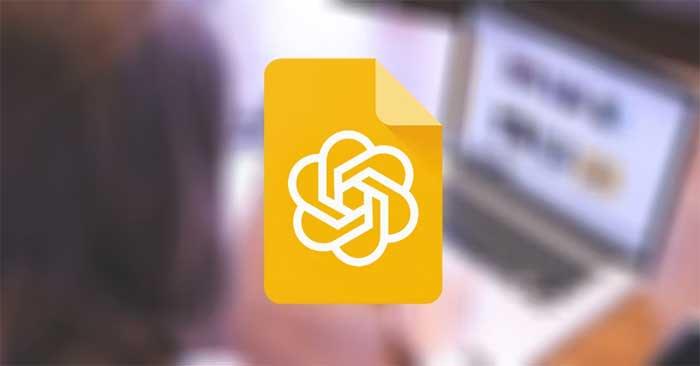
Absolutamente puedes usar IA para crear la presentación que desees. Dado que ChatGPT no puede exportar archivos, puedes combinarlo con otras herramientas de inteligencia artificial y dejar que creen tu presentación desde cero. Todo lleva sólo unos segundos. Suena genial, ¿verdad? A continuación se detallan cómo hacerlo.
Crea presentaciones desde cero con ChatGPT
Antes de sumergirnos en la creación de presentaciones con ChatGPT, analicemos los pasos necesarios. Combinaremos dos herramientas de IA para hacer esta presentación.
ChatGPT puede generar buen texto basado en el símbolo del sistema. Puedes usar ChatGPT para crear texto para diapositivas de presentación, pero eso es todo lo que ChatGPT puede hacer en este caso.
Otro componente indispensable es SlidesAI. Esta herramienta se especializa en el diseño de Presentaciones de Google y puede crear presentaciones automáticamente. Sólo necesita proporcionarle contenido y elegir un estilo de tema. Luego, con un clic, SlidesAI creará una presentación completa en Google Slides para usted, incluso adjuntando fotografías de archivo cuando sea necesario.
Por supuesto, como cualquier otra herramienta de presentación de IA, la versión gratuita de SlidesAI tiene limitaciones. Sólo puedes crear 3 presentaciones por mes y el texto de cada presentación no puede exceder los 2500 caracteres. Puede comprar un plan pago para ampliar estas restricciones.
Después de crear la presentación, realice algunos cambios necesarios y expórtela en el formato deseado. Si desea crear una presentación de diapositivas de PowerPoint usando IA, puede seguir los mismos pasos y luego exportar la presentación de diapositivas a PowerPoint.
Crea contenido de presentación usando ChatGPT
El primer paso es crear contenido usando ChatGPT. Para obtener resultados relevantes, debe proporcionar información básica como el tema, la audiencia y las ideas principales junto con algunas características estructurales como la cantidad de diapositivas. Por ejemplo:
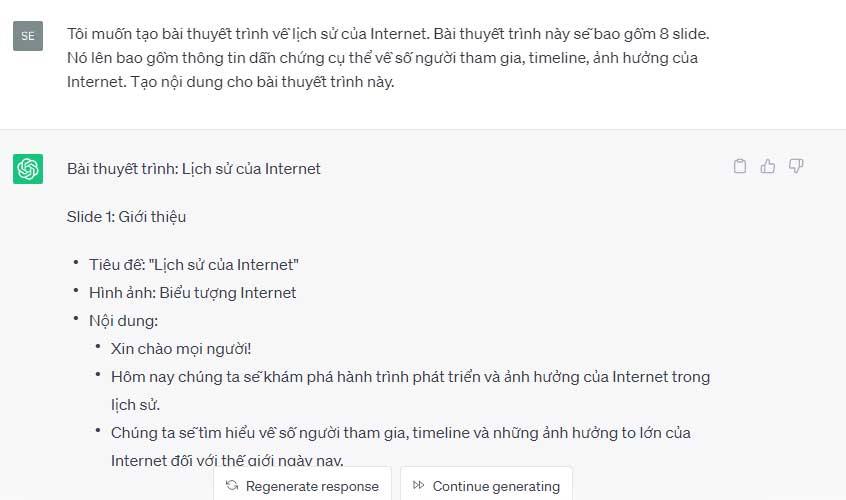
Después de recibir información, ChatGPT creará contenido de presentación. Puede editar y modificar el texto según sus necesidades. Lo mejor es eliminar frases estructurales, como números de diapositivas y descripciones de fotografías, manteniendo solo el contenido principal.
Si está utilizando SlidesAI de forma gratuita, debe recordar limitar la cantidad de caracteres y diapositivas. En concreto aquí son 2500 caracteres y no se pueden crear más de 10 diapositivas. Puede ajustar el mensaje o editar la salida de ChatGPT según sea necesario.
Instalar SlidesAI para Presentaciones de Google
Después de crear el texto para su presentación, instale SlidesAI para Google Slides. Puedes hacerlo a través de la tienda de complementos de Presentaciones de Google.
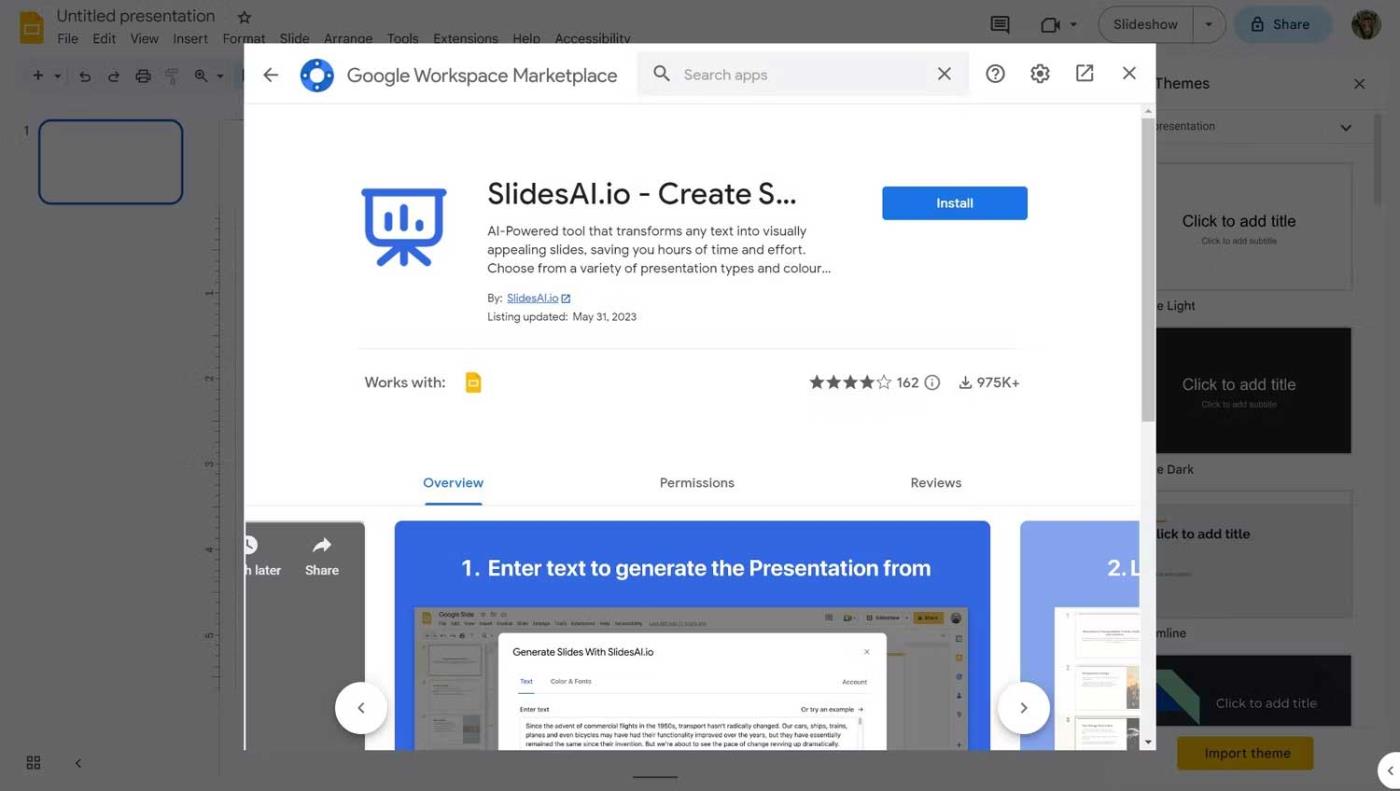
- Vaya a Presentaciones de Google .
- Crea una presentación en blanco.
- Vaya al menú Extensiones .
- Vaya a Complementos > haga clic en Obtener complementos .
- En el nuevo cuadro de diálogo, busque SlidesAI .
- Haga clic en él, luego seleccione Instalar .
SlidesAI luego le pedirá que inicie sesión con su cuenta de Google. Siga las instrucciones y luego espere a que SlidesAI complete la instalación.
Organizar presentaciones con SlidesAI
Después de instalar SlidesAI, ahora puedes comenzar a crear presentaciones. Puedes hacer esto en la misma presentación en blanco que hiciste en el paso anterior, SlidesAI agregará automáticamente nuevas diapositivas y las completará con el contenido apropiado.
- Abra el menú Extensiones .
- Vaya a SlidesAI > haga clic en Generar diapositivas .
- En la nueva ventana, pegue el texto en Ingresar texto .
- Seleccione el estilo de presentación y la cantidad de diapositivas desde la derecha.
- Marque si desea que SlidesAI agregue una foto o una diapositiva de título y diga gracias.
- Marque Reemplazar diapositivas existentes .
- Vaya a la pestaña Temas y elija un estilo.
- Cuando esté todo listo, regrese a la pestaña Texto y haga clic en Crear diapositivas .
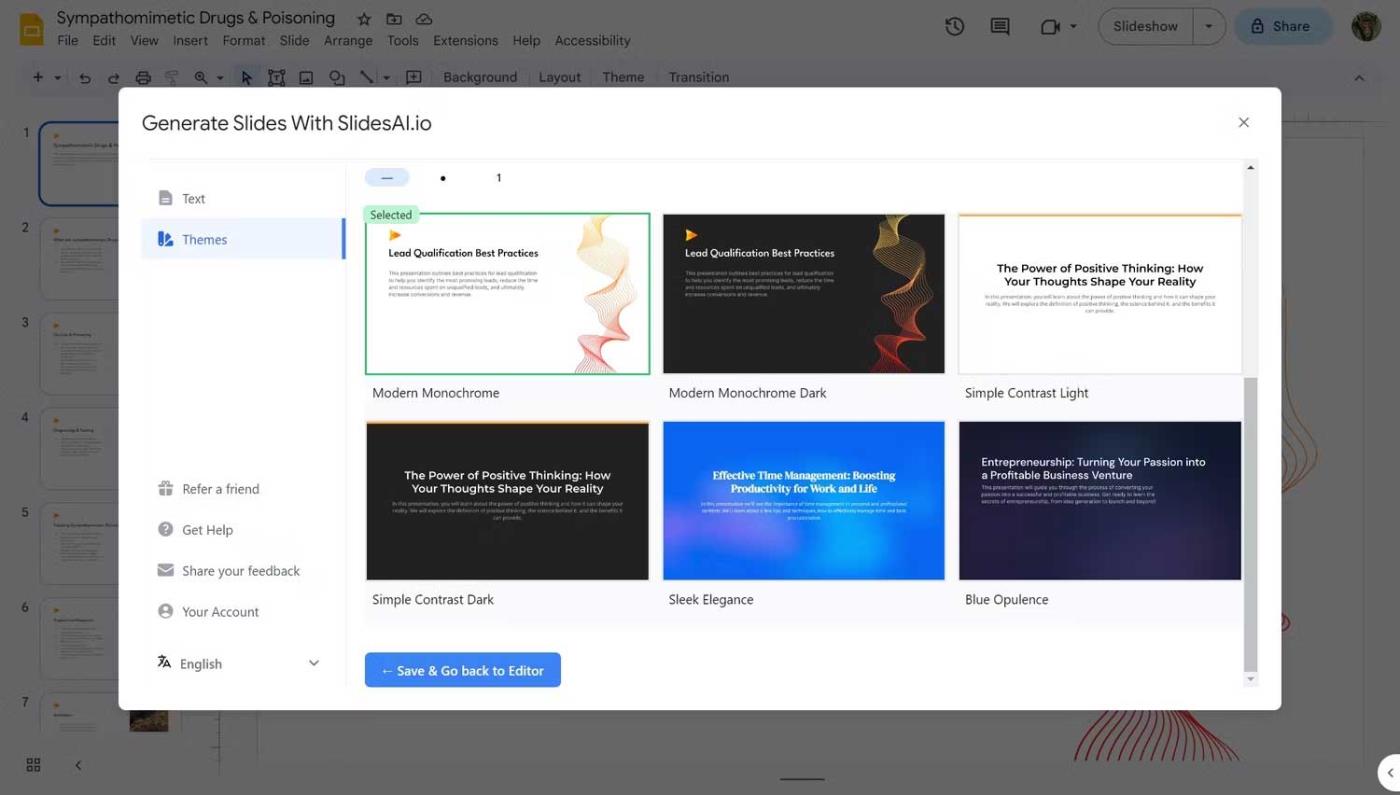
SlidesAI ahora aceptará el texto que cree con ChatGPT y lo utilizará para crear automáticamente diapositivas para su presentación. Este proceso puede tardar un poco, dependiendo de sus comentarios.
Una vez que la IA complete la tarea, recibirá una notificación de que la diapositiva se creó correctamente. Cierre la ventana de SlidesAI y verifique los resultados.
Refina y exporta tu presentación
Ahora puedes personalizar tus diapositivas y agregar toques finales. Recuerde que la IA todavía es propensa a cometer errores, así que revise su presentación para asegurarse de que no haya errores tontos. Si el contenido principal se ve bien, puedes comenzar a realizar mejoras visuales, como agregar animaciones a las diapositivas.
SlidesAI puede agregar imágenes no relacionadas a algunas diapositivas. En ese caso, puede reemplazar la imagen usando la herramienta Magic Write de SlideAI. Esta función revisa el contenido de las diapositivas y sugiere imágenes relacionadas.
- Vaya al menú Extensión .
- Vaya a SlidesAI > seleccione Escritura mágica .
- Haga clic en Imágenes recomendadas .
- Seleccione Foto.
Una vez que haya completado la configuración de la diapositiva, es hora de comenzar a preparar su presentación.
Si desea utilizar Microsoft PowerPoint, puede exportar su presentación de Google Slides a este software. Vaya a Archivo > Descargar > seleccione Microsoft PowerPoint .
Arriba hay instrucciones para crear presentaciones usando ChatGPT. Espero que el artículo te sea útil.